Szeretne új életet lehelni a netbookjába? Itt van egy rövid áttekintés a Jolicloudról, egy egyedülálló új Linux alapú operációs rendszerről, amely lehetővé teszi a netbook használatát egy teljesen új módon.
A netbookok a számítógépek érdekes kategóriája voltak. Első megjelenésükkor a legtöbb netbook egy lecsupaszított Linux alapú operációs rendszerrel érkezett, amelynek célja az első és legfontosabb internet-hozzáférés lehetővé tétele. A fogyasztók többet akartak a netbookjaiktól, így a teljes operációs rendszerek, mint például a Windows XP és az Ubuntu, a netbookok standardjává váltak. A Microsoft keményen dolgozott azért, hogy a Windows 7 kiválóan működjön a netbookokon, és ma a legtöbb netbook nagyszerűen futtatja a Windows 7 rendszert. De a Linux közösség sem állt helyben, és a Jolicloud bizonyítja ezt. A Jolicloud egy egyedülálló operációs rendszer, amelynek célja, hogy mind a webalkalmazások, mind a standard programok legjobbjait eljuttassa a netbookjához. Olvassa tovább, hátha ez a tökéletes netbook operációs rendszer az Ön számára.
Elkezdeni
A Jolicloud Express telepítőjének köszönhetően a Jolicloud telepítése a netbookra egyszerű. Mivel sok netbook alapértelmezés szerint a Windows rendszert futtatja, ez megkönnyíti a Jolicloud telepítését. Ráadásul a Windows telepítése érintetlen marad, így továbbra is könnyedén elérheti az összes Windows fájlt és programot.
Töltse le és futtassa a nagyjából 700 MB telepítőt ( link alatt ), mint a Windows normál telepítője.

Ez először kibontja a szükséges fájlokat.
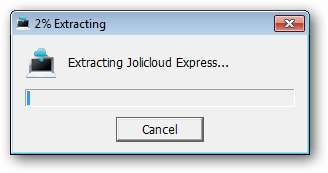
Kattintson a Kezdő lépések a Jolicloud telepítésére a netbookra.
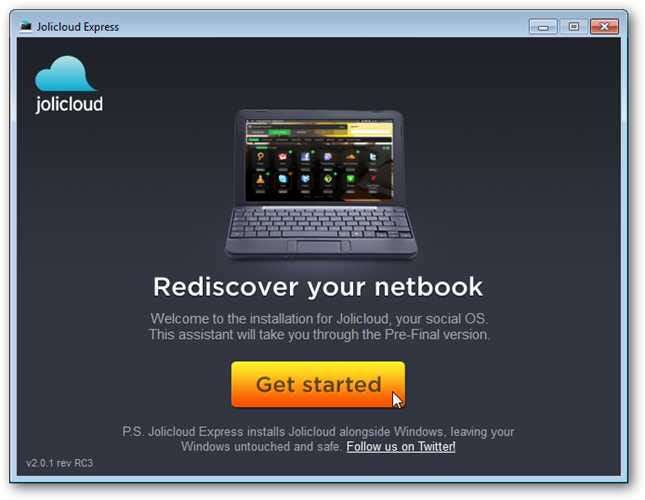
Írja be a felhasználónevét, jelszavát és becenevét a számítógépéhez. Felhívjuk figyelmét, hogy a felhasználónévnek kisbetűsnek kell lennie, és a becenév nem tartalmazhat szóközt vagy speciális karaktereket.
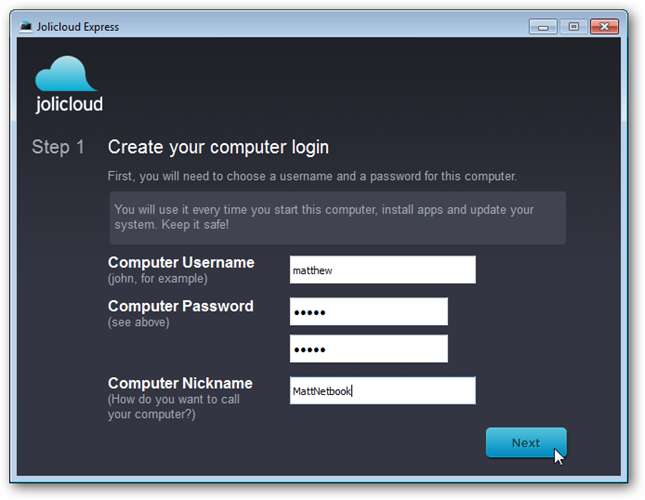
Most áttekintheti az alapértelmezett telepítési beállításokat. Alapértelmezés szerint 39 GB-ot fog igénybe venni, és angolul telepíti a C: \ meghajtóra. Ha ezen változtatni szeretne, kattintson a Módosítás gombra.
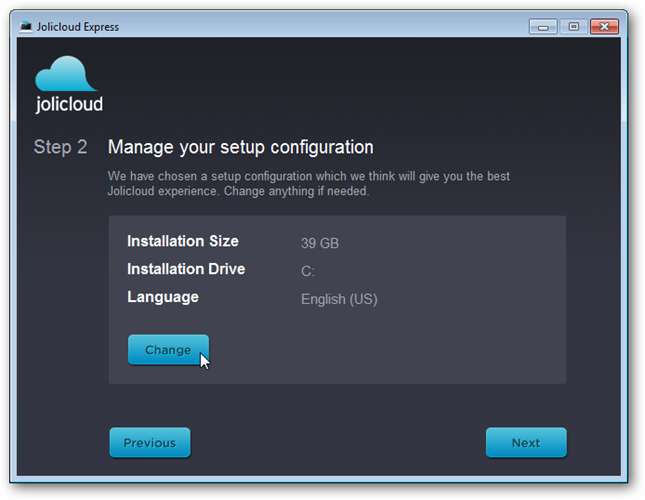
Ezt a netbook D: meghajtójára telepítettük, mivel a merevlemezét már két részre osztották. Kattintson a Mentés gombra, ha a beállítások helyesek, majd az előző ablakban kattintson a Tovább gombra.
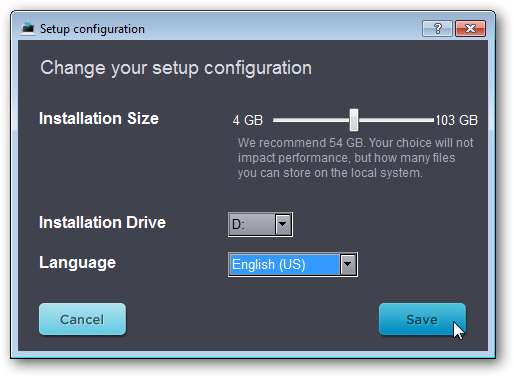
A Jolicloud felkészül a telepítésre. Ez körülbelül 5 percig tartott a tesztünkön. Ha ez befejeződött, kattintson a Tovább gombra.
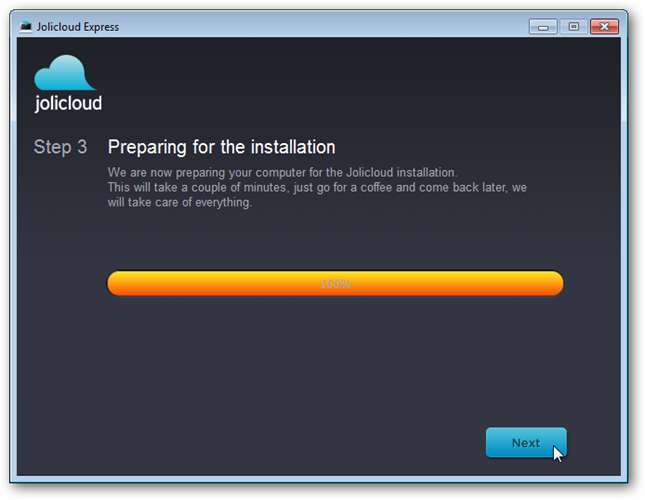
A Jolicloud telepítéséhez és futtatásához kattintson az Újraindítás gombra.
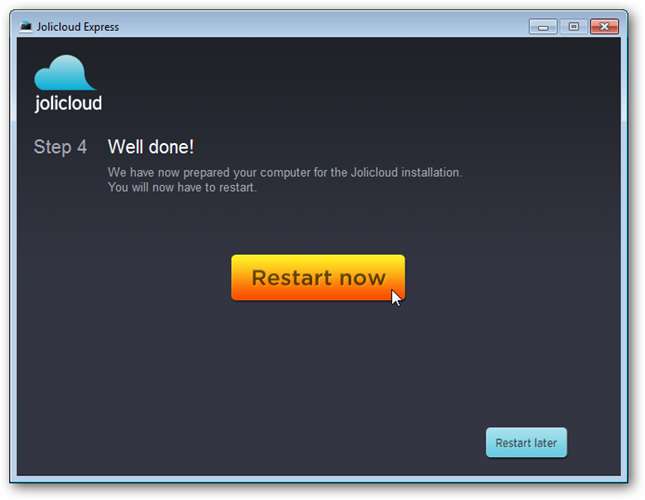
Amikor a netbook újraindul, ez inicializálja a Jolicloud beállításait.
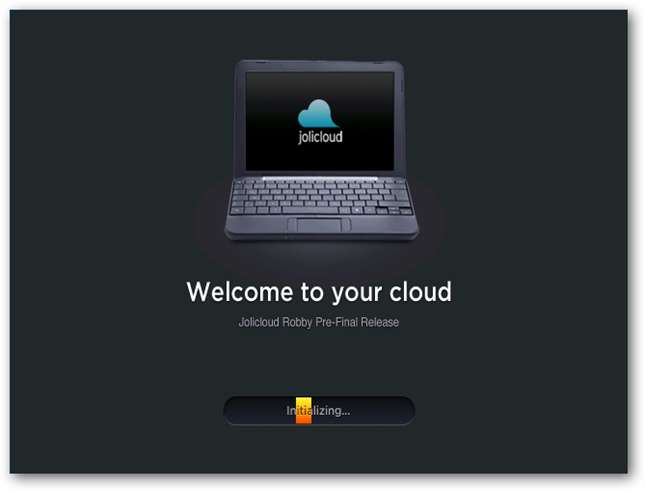
Ezután automatikusan befejezi a telepítést. Csak dőljön hátra és várjon; most nincs mit tenni. A telepítés tesztünk során körülbelül 20 percet vett igénybe.
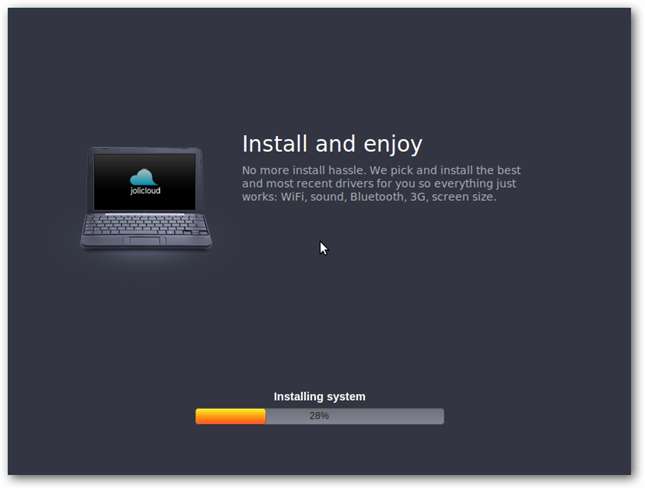
A beállítás befejezése után a Jolicloud automatikusan újraindul.
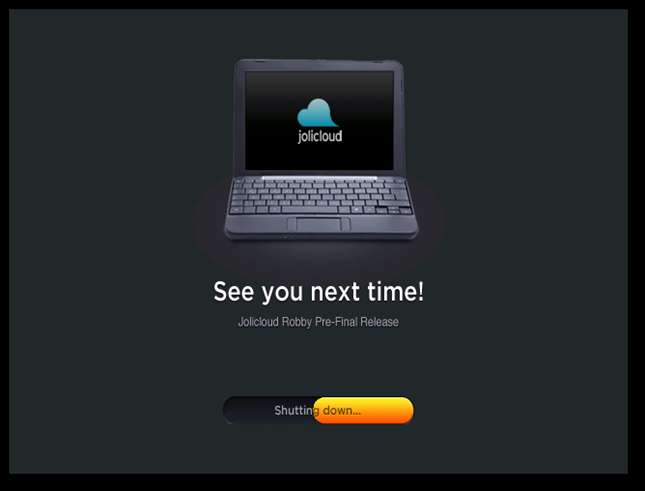
Miután újraindította, készen áll az indulásra! Írja be a felhasználónevet, majd a jelszót, amelyet korábban választott, amikor a Jolicloudot telepítette a Windows rendszerről.
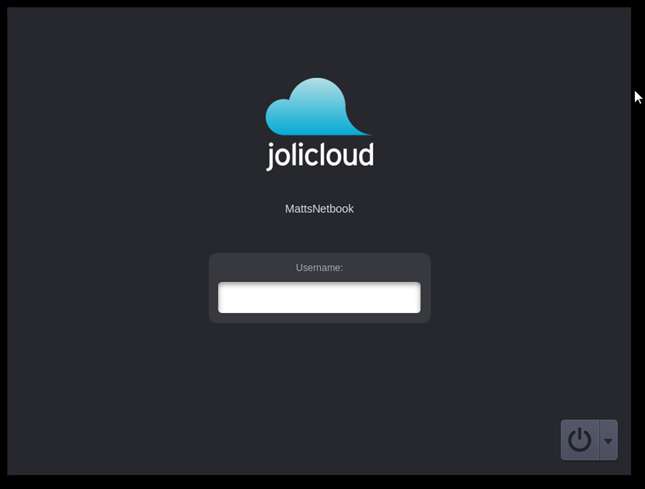
Üdvözöljük a Jolicloud asztalán!
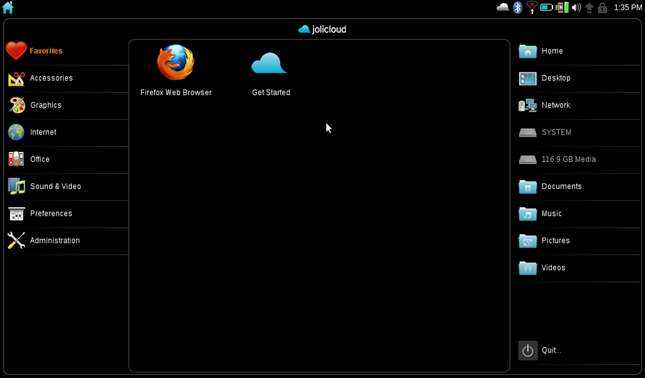
Hardver támogatás
Telepítettük a Jolicloud-ot egy Samsung N150 netbookra, Atom N450 processzorral, 1Gb Ram, 250Gb merevlemezzel és WiFi b / g / n Bluetooth-kapcsolattal. Bámulatos, hogy a Jolicloud telepítése után minden készen állt a használatra. Nincsenek telepítendő illesztőprogramok, nincsenek gondokkal bíró beállítások, mindet tökéletesen telepítették és beállították. Az áramellátási beállítások remekül működtek, és a netbook bezárása ugyanúgy elaludt, mint a Windows-ban.
A WiFi illesztőprogramokat általában nehéz volt megtalálni és telepíteni a Linuxra, de a Jolicloudnak azonnal működött a netbookunk wifije. Az internetezéshez egyszerűen kattintson a jobb felső sarokban található Vezeték nélküli ikonra, és válassza ki azt a vezeték nélküli hálózatot, amelyhez csatlakozni szeretne.
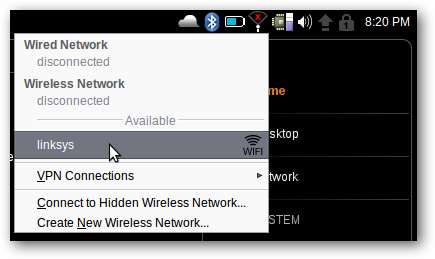
A Jolicloud értesíti Önt, amikor be van jelentkezve.
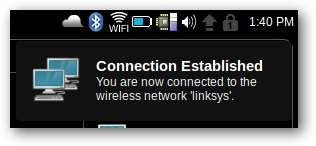
A vezetékes Lan hálózatépítés is zökkenőmentes volt; egyszerűen csatlakoztassa a kábelt, és máris indulhat. A webkamera és az érintőpad is tökéletesen működött közvetlenül. Csak a multitouch hiányzott; ennek az érintőpadnak két ujjal történő görgetése, csipetnyi nagyítása és egyéb kedves multitouch funkciói vannak a Windows rendszerben, a Julicloudban azonban csak standard érintőpadként működött. Alapértelmezés szerint koppintással kattintva aktiválva volt, valamint a jobb oldali görgetés, ami jó.
A Jolicloud a videokártyánkat is különösebb munka nélkül támogatta. A natív felbontást már kiválasztották, és a képernyőn csak az volt a problémánk, hogy a fényerő megváltoztatásának nyilvánvaló módja nem volt. Ez nem jelent nagyobb problémát, de jó lenne. A Samsung N150 integrált Intel GMA3150 grafikával rendelkezik, és a Jolicloud 1080p HD videót ígér rajta. Hibátlanul játszott le 720p H.264 videót anélkül, hogy bármit is telepített volna, de teljes 1080p HD-n akadozott (ami pontosan ugyanaz, mint ennek a netbooknak a videolejátszása Windows 7-ben - 720p működik, de 1080p-n akadozik). Örülnénk, ha full HD-t látnánk ezen a netbookon, de a 720p mindenképpen jó a legtöbb dologhoz.
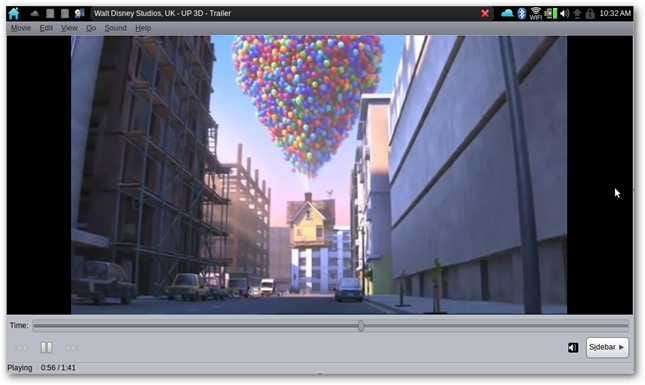
A Jolicloud a netbookok széles skáláját támogatja, és tapasztalataink alapján azt várnánk, hogy minden támogatott hardveren ugyanolyan jól fog működni. Nézze meg a a támogatott netbookok listája hogy megnézze, támogatják-e a netbookját; ha nem, akkor is működhet, de előfordulhat, hogy speciális illesztőprogramokat kell telepítenie.
A Jolicloud teljesítménye nagyon hasonlított a netbookunk Windows 7-jére. Körülbelül 30 másodperc alatt elindul, és az alkalmazások meglehetősen gyorsan betöltődnek. Általánosságban elmondható, hogy a Jolicloud és a Windows 7 között nem tudtunk különbséget tenni a teljesítmény között, bár ez nem jelent problémát, mivel a Windows 7 kiválóan működik a netbookok jelenlegi generációján.
A Jolicloud használata
Készen áll a Jolicloud használatbavételére? A friss Jolicloud-telepítéssel számos beépített alkalmazást futtathat, például Firefoxot, számológépet és a Pidgin csevegő klienst. Médialejátszót és fájlmegtekintőt is telepített, így MP3 vagy MPG videókat játszhat, vagy PDF könyveket olvashat anélkül, hogy bármit is telepítene. Flash Player is telepítve van, így könnyedén online videókat nézhet.
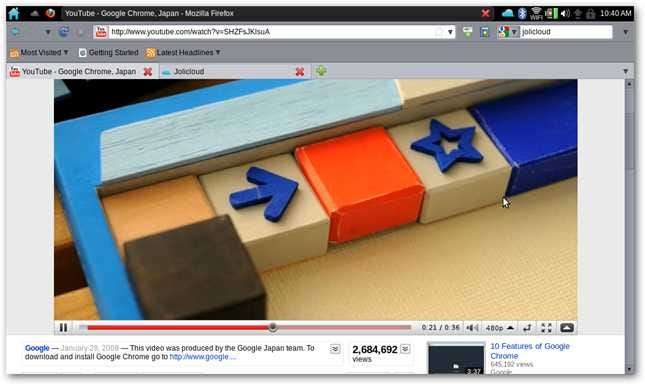
Az összes fájlt közvetlenül is elérheti a kezdőképernyő jobb oldalán. Még a Windows fájljaihoz is hozzáférhet; tesztünk során a 116,9 GB-os adathordozó C: volt a Windows-tól. Válassza ki a Windows rendszerben mentett fájlok böngészéséhez és megnyitásához.
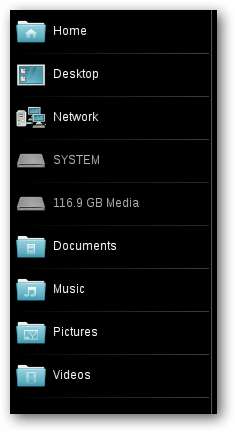
Lehet, hogy meg kell adnia a jelszavát a hozzáféréshez.
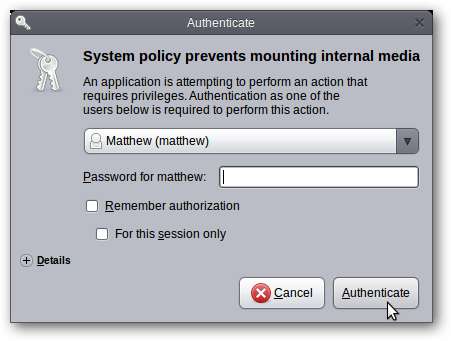
Miután hitelesítette, meglátja az összes Windows-fájlt és mappát. A felhasználói fájlok (dokumentumok, zene, videók stb.) A Felhasználók mappában lesznek.

Könnyen hozzáadhat fájlokat eltávolítható adathordozókról, például USB flash meghajtókról és memóriakártyákról. A Jolicloud felismert egy pendrive-ot, amelyet minden gond nélkül teszteltünk.

Új alkalmazások hozzáadása
De a Jolicloud legjobb része az, hogy nagyon megkönnyíti az új alkalmazások telepítését. Kattintson a kezdőképernyőn az Első lépések gombra.
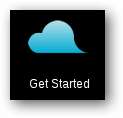
Először létre kell hoznia egy fiókot. Ezután ugyanezt a fiókot használhatja egy másik netbookon, ha akarja, és a beállításai automatikusan szinkronizálódnak a kettő között.
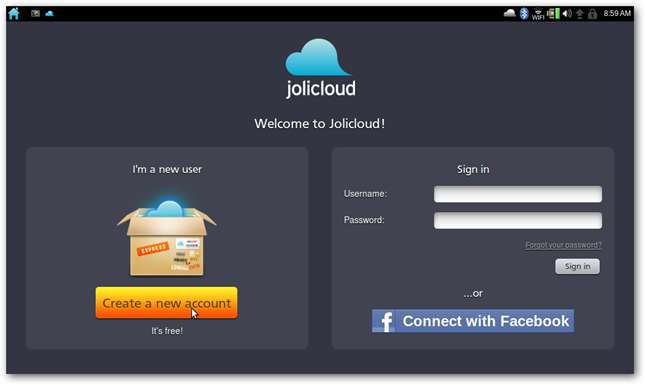
Vagy regisztrálhat a Facebook-fiókjával,
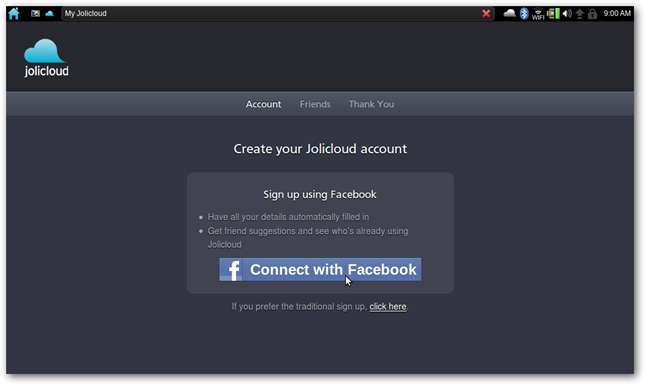
… Vagy regisztrálhat a hagyományos módon e-mail címével, nevével és jelszavával. Ha így regisztrál, akkor meg kell erősítenie e-mail címét, mielőtt fiókja elkészül.
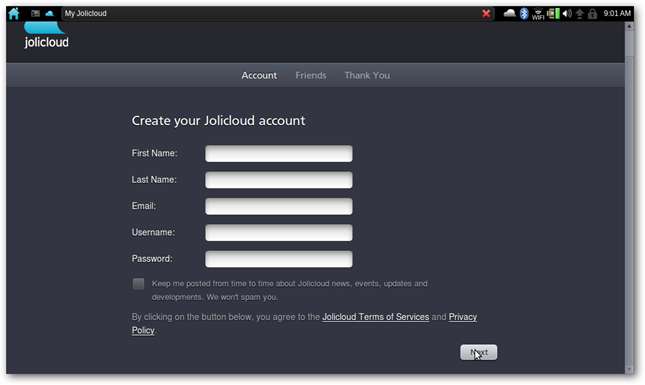
Most válassza ki a listából a netbook modelljét, és írja be a számítógép nevét.
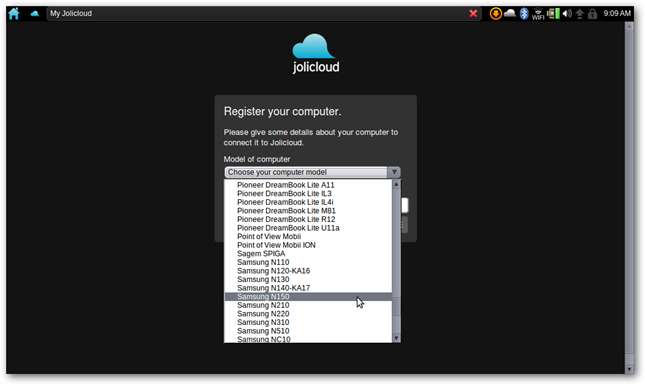
És ez az! Ekkor megjelenik a Jolicloud irányítópult, amely megmutatja a Jolicloudot is használó barátok frissítéseit és értesítéseit.
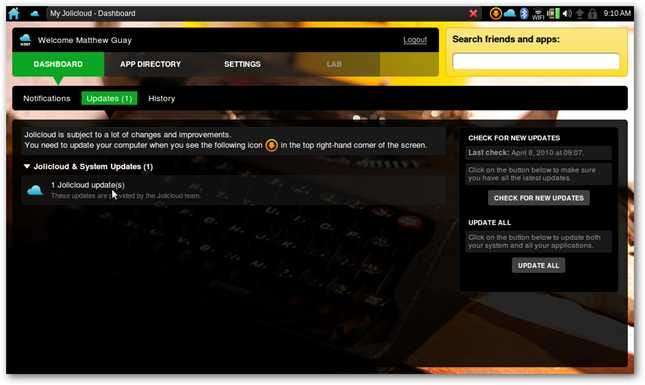
Kattintson az Alkalmazások könyvtárra, hogy új alkalmazásokat találjon a netbookhoz. Itt számos webalkalmazást talál, például a Gmailt, valamint a natív alkalmazásokat, például a Skype-ot, amelyeket telepíthet a netbookjára. Egyszerűen kattintson a jobb oldalon található Telepítés gombra az alkalmazás hozzáadásához a netbookhoz.
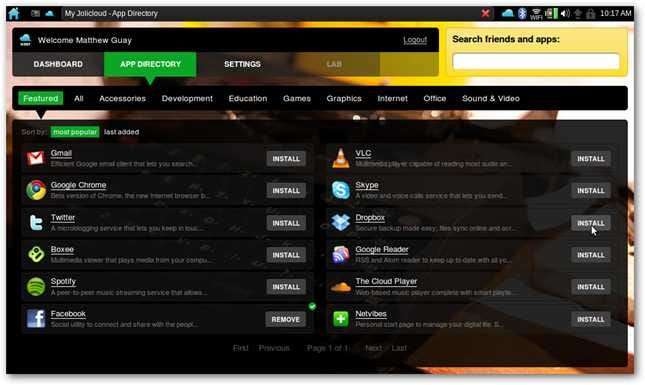
A rendszer kéri a rendszer jelszavának megadását, majd az alkalmazás minden további bevitel nélkül települ.

Az alkalmazás telepítése után egy pipa jelenik meg a neve mellett. Az Eltávolítás gombra kattintva eltávolíthatja, és zökkenőmentesen eltávolítja.

A webalkalmazások, például a Gmail, valójában egy Chrome-alapú ablakban futnak be, amely lehetővé teszi a webapp teljes képernyős futtatását. Ez natív érzetet kölcsönöz a webappoknak, de valójában csak ugyanúgy futnak, mint egy szokásos webböngészőben.
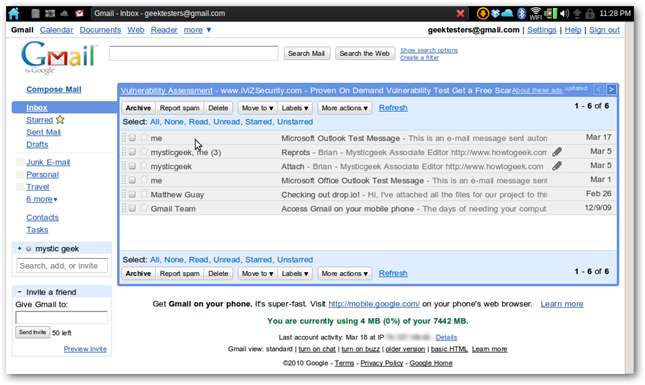
A Jolicloud felület
A legtöbb alkalmazás maximalizáltan fut, és nincs mód kisebbekre futtatni. Ez általában jól működik, mivel a kis képernyőkön a legtöbb alkalmazásnak teljes képernyőt kell futtatnia.
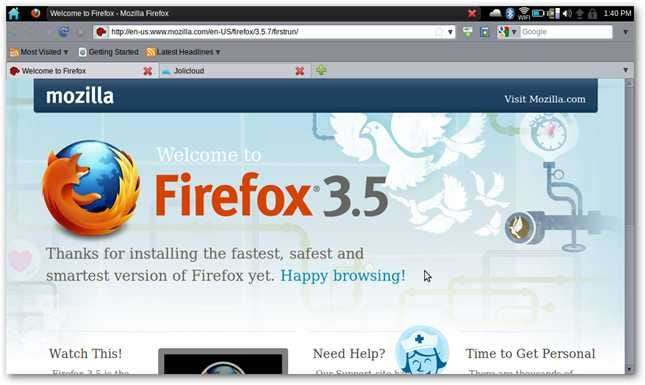
A kisebb alkalmazások, például egy számológép vagy a Pidgin chat kliens, ugyanúgy futnak egy ablakban, mint más operációs rendszereken.
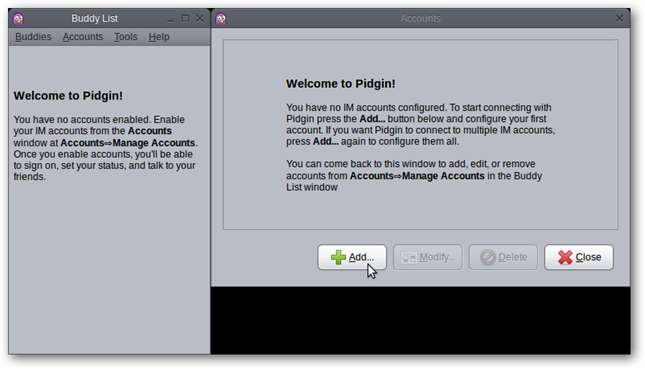
Válthat egy másik futó alkalmazásra, ha kiválasztja az ikonját a bal felső sarokban, vagy a kezdőképernyőre kattintva visszatérhet a kezdőképernyőhöz. Ha befejezte a programot, egyszerűen futtatásakor kattintson az ablak jobb felső sarkában található piros X gombra.

Vagy válthat a programok között a szokásos billentyűparancsokkal, például az Alt-tab segítségével.
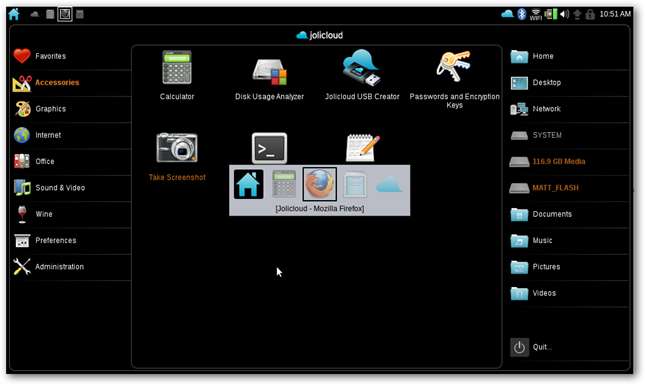
A kezdőképernyőn az alapértelmezett oldal a Kedvencek oldal, és az összes többi programot a saját bal oldali szakaszaikban szervezzük. Ha azonban ezek egyikét hozzá szeretné adni a kedvencek oldalához, egyszerűen kattintson rá a jobb gombbal, és válassza a Hozzáadás a Kedvencekhez lehetőséget.
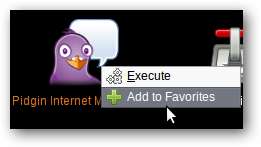
Ha elkészült a nap, egyszerűen bezárhatja a netbookot, hogy elaludjon. Vagy ha le akarja állítani, egyszerűen nyomja meg a Kilépés gombot a kezdőképernyő jobb alsó sarkában, majd válassza a Leállítás lehetőséget.
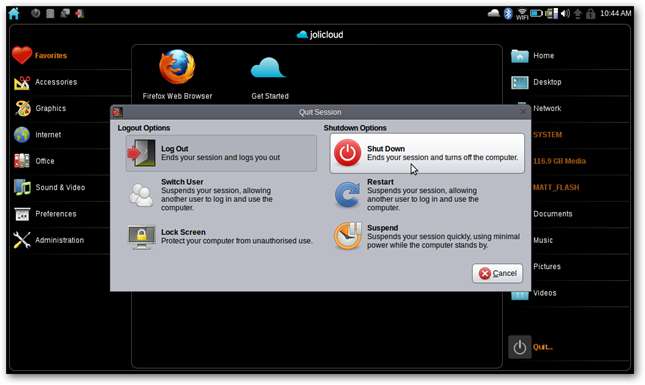
Indító Jolicloud
A Jolicloud telepítésekor az alapértelmezett operációs rendszer lesz. A netbook indításakor megjelenik a telepített operációs rendszerek listája. Kiválaszthatja a Windows-t vagy a Jolicloud-ot, de ha nem választ, akkor 10 másodperc várakozás után elindul a Jolicloud-ba.
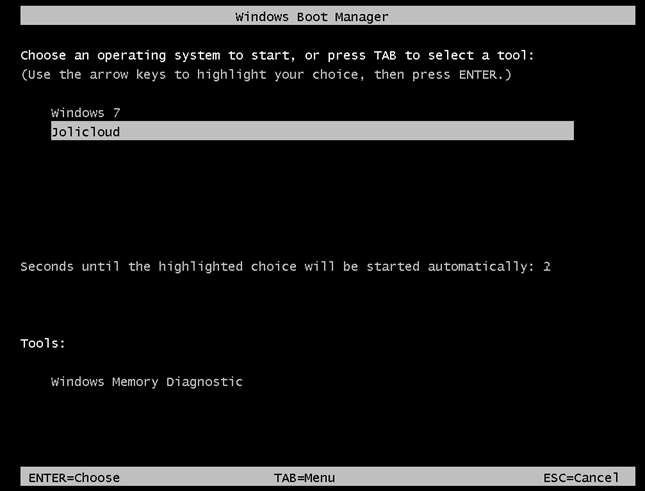
Ha alapértelmezés szerint engedi, hogy a Windows rendszerre induljon, akkor ezt könnyen megváltoztathatja. Először indítsa el a netbookot a Windows rendszerre. Nyissa meg a Start menüt, kattintson a jobb gombbal a Számítógép gombra, és válassza a Tulajdonságok lehetőséget.

Kattintson a bal oldalon található „Speciális rendszerbeállítások” linkre.
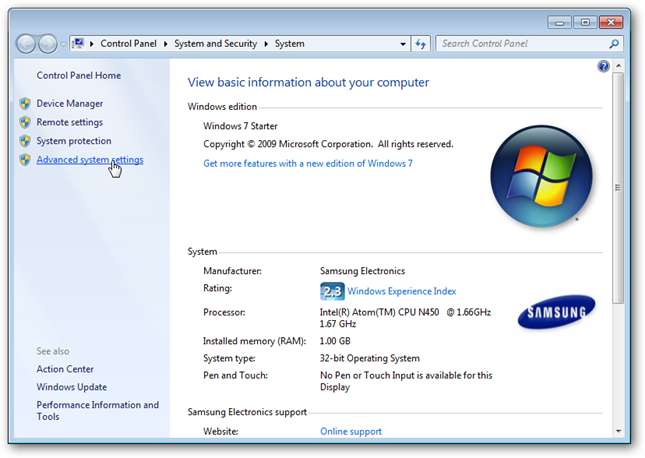
Kattintson a Beállítások gombra az Indítás és helyreállítás szakaszban.
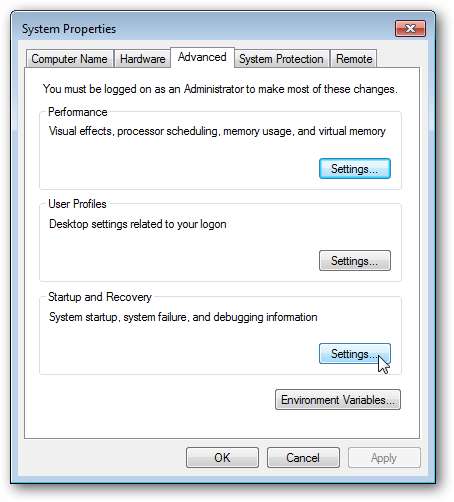
Most válassza ki a Windows-t alapértelmezett operációs rendszerként, majd kattintson az OK gombra. A netbook most alapértelmezés szerint a Windows rendszerre indul, de 10 másodpercet ad arra, hogy a számítógép indításakor a Jolicloudba induljon.
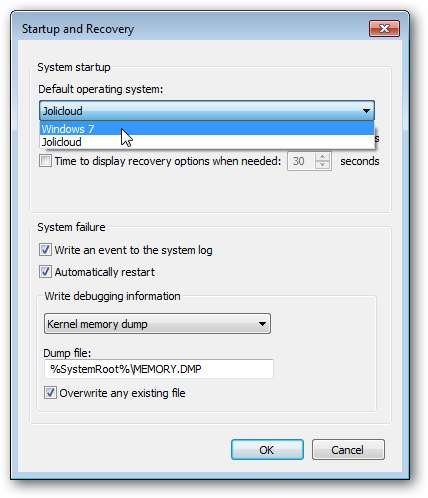
Vagy ha úgy döntött, hogy nem akarja a Jolicloudot, könnyen eltávolíthatja a Windows rendszerből. Felhívjuk figyelmét, hogy ezzel eltávolít minden fájlt, amelyet esetleg elmentett a Jolicloudba, ezért az eltávolítás előtt feltétlenül másolja azokat a Windows meghajtóra.
A Jolicloud eltávolításához a Windows rendszerből nyissa meg a Vezérlőpultot, és válassza a Program eltávolítása lehetőséget.
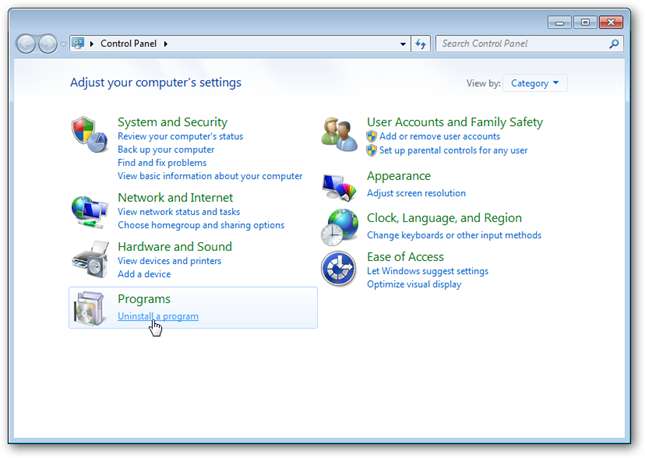
Görgessen lefelé a Jolicloud kiválasztásához, majd kattintson az Eltávolítás / Módosítás gombra.
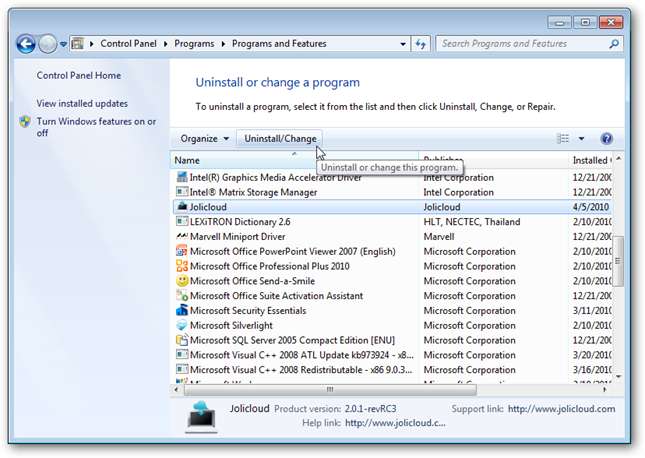
Kattintson az Igen gombra a Jolicloud eltávolításának megerősítéséhez.
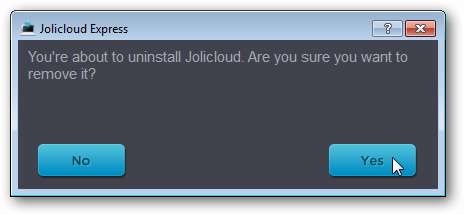
Néhány pillanat múlva értesíti Önt arról, hogy a Jolicloud eltávolításra került. A netbook most már ugyanaz, mint a Jolicloud telepítése előtt, csak a Windows volt telepítve.
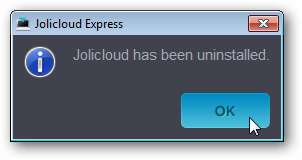
Záró
Akár a jelenlegi operációs rendszert akarja lecserélni a netbookra, akár csak egy friss, új Linux verziót szeretne kipróbálni a netbookon, a Jolicloud nagyszerű lehetőség az Ön számára. Nagy hatással volt ránk a szilárd hardvertámogatás és az új alkalmazások egyszerű telepítése a Jolicloudba. Ahelyett, hogy egyszerű operációs rendszert adna nekünk, a Jolicloud egyedülálló módot kínál a netbook natív programokkal és webalkalmazásokkal történő használatára. És függetlenül attól, hogy informatikus vagy-e, vagy új számítógép-használó vagy, a Jolicloud elég könnyen használható volt, hogy bárki meg tudja csinálni. Próbáld ki, és tudasd velünk, mi a kedvenc netbook operációs rendszered!
Link







